Kako postaviti ExpressVPN Linksys Router s FlashRoutera
Ovaj će vas vodič naučiti kako postaviti svoju ExpressVPN Router aplikaciju na Linksys WRT1200AC, Linksys WRT1900AC (S), i Linksys WRT3200ACM. Ako vam je potrebna pomoć da shvatite koji model koristite, pogledajte ovaj vodič za rješavanje problema.
Za ne-Linksys usmjerivače, pogledajte upute za ostale modele rutera.
Prije postavljanja usmjerivača provjerite da imate sljedeće stavke:
Linksys WRT1200AC: 1 usmjerivač, 2 antene, 1 mrežni kabel i 1 kabel za napajanje

Linksys WRT1900AC (S) i WRT3200ACM: 1 usmjerivač, 4 antene, 1 mrežni kabel i 1 kabel za napajanje
Fizička postava
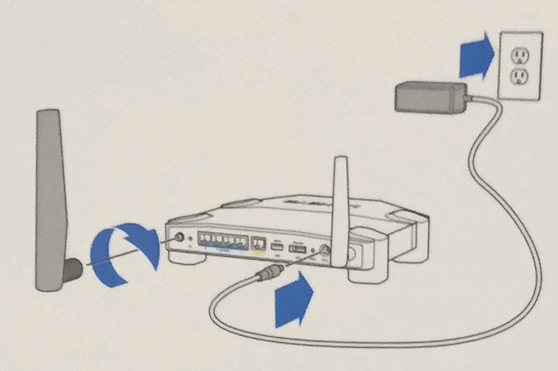
Spojite antene na stražnju stranu usmjerivača (vidi sliku iznad).
Priključite usmjerivač na a utičnica i provjerite je li prekidač za napajanje na stražnjoj strani usmjerivača postavljen na NA.
Spojite usmjerivač na internet

Spojite jedan kraj internetski kabel do žutog INTERNET port na stražnjoj strani usmjerivača (vidi sliku iznad).
- Ako ovaj usmjerivač koristite kao svoj jedini (primarni) usmjerivač: spojite drugi kraj internetskog kabela na svoj modem
(također pogledajte korak 5 u nastavku) - preporučeno: Ako ovaj usmjerivač koristite kao sekundarni usmjerivač: priključite drugi kraj internetskog kabela u trenutni usmjerivač
(Nema portova? Ako na vašem trenutačnom usmjerivaču nema dostupnih priključaka, odspojite uređaj kroz koji želite proći putem VPN-a i koristite taj sada prazan priključak za spajanje ExpressVPN rutera. Nakon dovršetka postavljanja, uključite taj uređaj u ExpressVPN usmjerivač)
Pričekajte svjetla za napajanje i internet na prednjoj strani usmjerivača su čvrste šipke.
Pristupite usmjerivaču putem Wi-Fi-ja ili kabela
Povežite se (s računala ili telefona) na ime sigurne bežične mreže koje se nalazi na dnu usmjerivača. To će biti imenovano Bežična mreža / Réseau sans fil. Odaberite opciju da se ubuduće automatski povežete.
Unesite lozinku koja je na dnu vašeg usmjerivača naljepanu Bežična lozinka / Mot de pas du réseau.
OPCIJA: Na Wi-Fi ploči uklonite druge Wi-Fi mreže “Preferred” (Mac) ili “Automatic” (Windows). To osigurava da se vaš uređaj povezuje samo sa sigurnim ExpressVPN usmjerivačem za sve internetske aktivnosti.
Bilješka: Nećete postaviti VPN zaštićeni internet dok ne dovršite korak 5 u nastavku.
Idite na stranicu administratora usmjerivača
Pristup www.expressvpnrouter.com u vašem web pregledniku. Ako URL ne radi, možete pristupiti nadzornoj ploči usmjerivača ExpressVPN tako da unesete adresu pristupnika usmjerivača (npr. 192.168.1.1, 192.168.132.1 itd.).
Da biste započeli postupak postavljanja, kliknite Započnite.
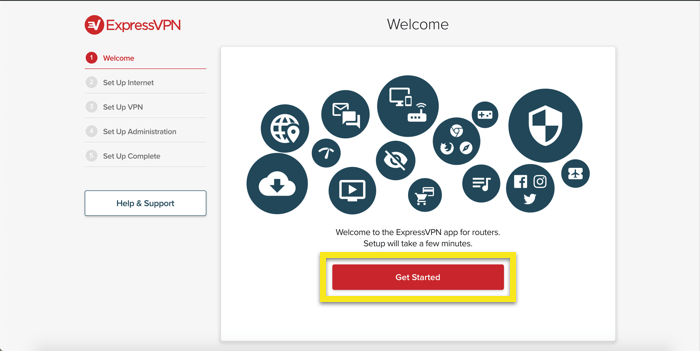
Spojite usmjerivač na davatelja internetskih usluga
Ako znate svoje ISP korisničko ime i lozinku, unesite ga i kliknite Spojiti. Ako ne, kliknite Moj davatelj internetskih usluga nema prijavu.
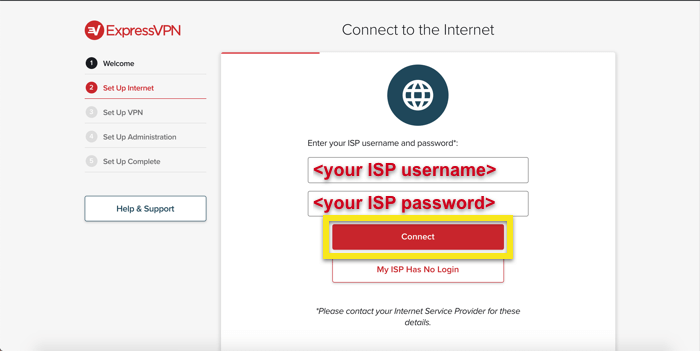
Aktivirajte ExpressVPN
Ako niste aktivirali ExpressVPN račun, prijavite se na svoj račun i kliknite Postavljanje ExpressVPN, i kopirajte svoj 23-znamenkasti ExpressVPN aktivacijski kod.
Zalijepite račun aktivacijski račun i udari Prijaviti se.
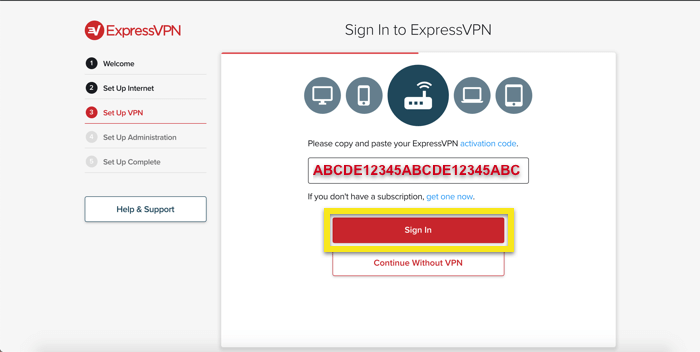
Bilješka: čini se da će svi uređaji spojeni na ExpressVPN biti iz vaše povezane zemlje.
Povežite svoje uređaje
Svi uređaji povezani s internetom putem vašeg ExpressVPN usmjerivača (bilo kablom ili Wi-Fi-om) prometovat će se u tunelu putem sigurnog VPN-a..
Za spajanje bilo kojeg uređaja na VPN, priključite njegov mrežni kabel u ExpressVPN usmjerivač ili povežite uređaj s Wi-Fi mrežom ExpressVPN rutera. Pojedinosti o znaku su iste kao u 3. koraku.
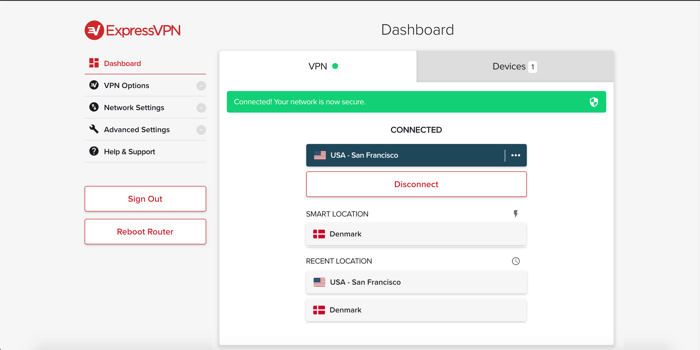
Spajanje na drugo mjesto poslužitelja
Da biste se povezali s drugom lokacijom poslužitelja, kliknite na alat za odabir lokacije.
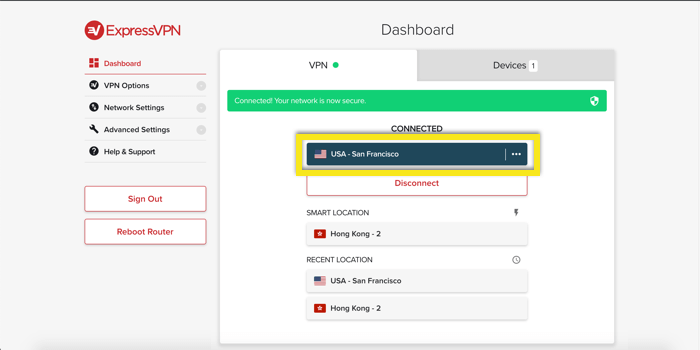
Zatim pregledajte dostupne lokacije kliknite na lokaciju da se povežete s njim.
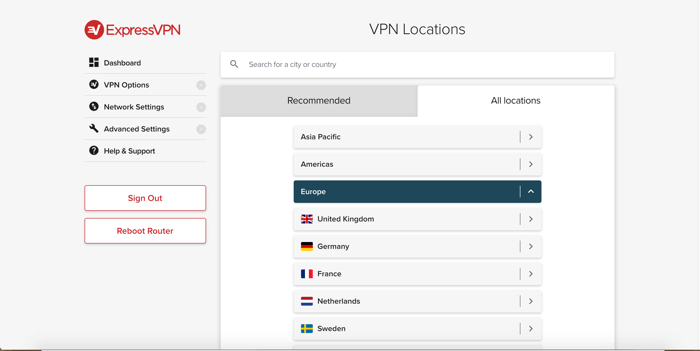
Također možete koristiti traka za pretraživanje da biste pretražili lokaciju na koju biste se povezali. Kliknite na lokaciju kako biste se povezali s njom.
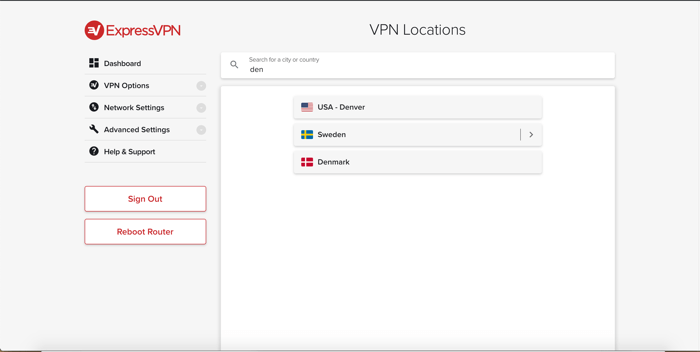

17.04.2023 @ 16:15
Ovaj vodič je vrlo koristan za sve koji žele postaviti ExpressVPN Router aplikaciju na svoj Linksys WRT1200AC, Linksys WRT1900AC (S) ili Linksys WRT3200ACM. Upute su vrlo jasne i detaljne, tako da bi svatko trebao moći slijediti korake bez problema. Također je korisno što su navedene stavke koje su potrebne prije postavljanja usmjerivača. Sve u svemu, ovaj vodič je vrlo koristan i preporučio bih ga svima koji žele postaviti ExpressVPN Router aplikaciju na svoj Linksys usmjerivač.